Youtubeのショート動画を再生リストに保存したいんだけど…
・でも、ショート動画には「保存」のボタンがないよね
・スマホのアプリの場合、ショート動画は保存できないの?
と、お悩みではないですか?
たしかに、YouTubeのショート動画って、普通の動画とは違って「保存」の項目がありません。
なので、保存できないんじゃなかな…って勘違いしてしまいそうですが…まず結論から言えば、Youtubeでは、ショート動画でも、
・再生リスト
・後で見る
に保存することは可能です。

とはいえ、やり方がちょっとわかりにくいんですよね。
ということで本日の記事は、Youtubeのショート動画を再生リストに保存する方法をスクショで分かりやすく解説していきますね~。
ですが、iPhoneやパソコンでも、基本的な操作は一緒です。
Youtubeのショート動画を再生リストに保存する方法
Youtubeのショート動画を再生リストに保存する方法は、とても簡単ですよ~。
今回記事を書くにあたり、実際にやってみたのですが、1分もかからずに、ショート動画を再生リストに保存することができました~。
簡単ですので、ぜひやってみてください。
それではさっそく、その手順をスクショを使ってわかりやすく紹介していきますね。
(ショート動画を保存する再生リストは、あらかじめ作成しておいてくださいね)
ショート動画を再生リストに保存するのは簡単!
Youtubeのショート動画を再生リストに保存したい場合、まず最初に、スマホのホーム画面からYoutubeアプリをタップして開いてください。

そうしたら次に、再生リストに保存したいショート動画を画面に表示させてください。
(途中まででもいいので、再生してください)
そうしたら次に、画面右下の「ライブラリ」をタップしてください。

そうすると、「履歴の部分に、先ほどまで見ていたショート動画が表示されます。
サムネイル画像の右下に「︙」がありますので、その部分をタップしてください。

そうすると、画面下に、
・「後で見る」に保存
・再生リストに保存
・共有
・再生履歴から削除
と表示されますので「再生リストに保存」をタップしてください。
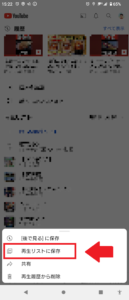
そうすると、動画の保存先として、今まで作成した再生リストの一覧が表示されます。
ショート動画を保存したい再生リストをタップしてください。
(この段階で「新しいプレイリスト」を作成して、動画を保存することもできます)

そうしたら次に画面下の「完了」をタップしてください。
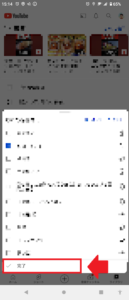
これで完了!
ショート動画を再生リストに保存することに成功しました。
長くなったので、要点をまとめてみますね。
1.スマホのホーム画面からYoutubeアプリをタップして開く
2.再生リストに保存したいショート動画を画面に表示させる
3.画面右下の「ライブラリ」をタップ
4.サムネイル画像の右下に「︙」をタップ
5.「再生リストに保存」をタップ
6.ショート動画を保存したい再生リストをタップ
7.「完了」をタップ
となります。
まとめ
ということで本日の記事は、Youtubeのショート動画を再生リストに保存する方法を紹介しました。
簡単にできますので、ぜひやってみてください。
本日の記事は以上です。
最後までお付き合いいただき、ありがとございます。

